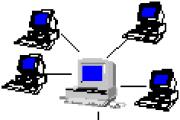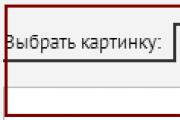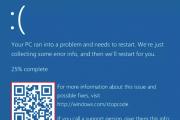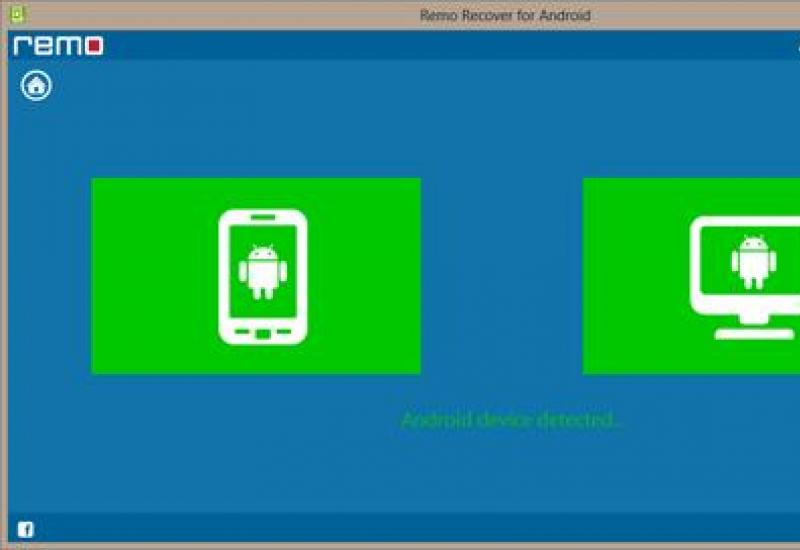Функции разработчика в android 7.0. Режим разработчика на Android: настройки и функции. Улучшение блокировки навязчивых звонков и абонентов
Режим разработчика – это ящик Пандоры, который открывает возможности управления операционной системы Android. Безусловно, режим разработчика является незаменимым инструментом для разработчика Android приложений, но обычные люди также могут воспользоваться некоторыми хитростями.
Мы расскажем Вам про пять полезных особенностей режима разработчика на Android.
Как включить режим разработчика на Android

Режим разработчика представляет собой специальный раздел в меню настроек мобильного устройства, которое не активно по умолчанию. Для активации меню вам необходимо перейти в «Настройки» – «Информация о телефоне» и несколько раз кликнуть по надписи «Номер сборки», пока не появится уведомление о том, что режим разработчика активировался. После этого вы можете вернуться в основное меню настроек, где в разделе «Система» появится надпись «Для разработчиков».
1. Отключить анимацию

Вы можете полностью отключить анимацию, тем самым сделать загрузку приложений настолько быстрым, насколько позволяет оборудование смартфона. Кроме того, вы можете сделать анимацию в два раза быстрее или полностью отключить ее.
Чтобы изменить скорость анимации, или отключить ее, необходимо перейти в меню разработчиков и найти такие параметры, как «Анимация окон», «Анимация переходов», «Длительность анимации». Если вы хотите ускорить анимацию, необходимо выбрать параметр «0.5x». Если вы хотите полностью отключить анимацию, выберите «Без анимации».
2. 4x MSAA

Данная опция позволяет улучшить качество графики в играх и приложениях OpenGL ES 2.0. Я заметил, что смартфон с включенной опцией получает выше производительность, а также потребляет больше заряда аккумулятора. Тем не менее, если вам необходимо высокое качество в играх и приложениях, тогда опция 4x MSAA позволит улучшить изображение с помощью сглаживания пикселей Multi Sample Anti-Aliasing 4x.
3. Включить отладку по USB

Это одна из наиболее используемых опций для разработчиков. Данная функция позволяет программам на вашем компьютере получить доступ к мобильному устройству через USB. Кроме того, откладка по USB используется для восстановления, установки root, разблокирования, создания резервной копии на компьютере и прочее.
4. Пароль для резервного копирования

Если вы хотите создать резервную копию вашего смартфона, настоятельно рекомендуется защитить его с помощью пароля. Данная опция шифрует копии, так что посторонний человек не сможет получить доступ к ней, если он не знает пароль. Для создания пароля нажмите на строку «Пароль для резервного копирования» и введите свой пароль.
5. Использовать фиктивное местоположение

В разделе «Отладка» есть одна опция под названием «Выбрать приложение для фиктивных местоположений». Для использования данное функции необходимо установить приложение Fake GPS Location , которое будет моделировать местоположение смартфона в фиктивной локации.
После того, как вы выберите приложение, вы можете перейти в Google Карты, и проверить, какое местоположение у вашего смартфона. Таким образом, вы можете делать красивые фотографии в Instagram или Вконтакте с местоположением на Гавайях или Париже.
Последнюю итерацию своей мобильной платформы с массой полезных улучшений и усовершенствований в функциональном плане. Тогда же мы рассказали вам о 10 наиболее востребованных нововведениях Nougat , которые все давно ждут от Android .
Теперь, когда большинство владельцев Nexus получили обновление на своих устройствах, мы предлагаем вашему вниманию 10 советов и приёмов для более продуктивной и эффективной работы с Android 7.0 Nougat . Все указанные рекомендации работоспособны и проверены на , , , серии смартфонов и планшетах и . Упомянутые здесь особенности операционной системы собраны и протестированы изданием Digital Trends .
1. Ночной режим, который вырезали, но он всё ещё есть в Nougat.

В первой версии Android N Developer Preview разработчики добавили полезную функцию автоматического переключения смартфона в режим подавления синих оттенков. Как известно, такой спектр излишним образом провоцирует мозговую деятельность человека через зрительный канал при скудном внешнем освещении. Как результат, активные пользователи мобильных устройств страдают бессонницей и головными болями в вечернее время, а также с трудом просыпаются по утрам.
Ночной режим спрятали в Nougat, но его функциональность можно задействовать.В зависимости от времени суток Android N должна была отключать синий спектр, создавая более тёплые тона изображения и снижая воздействие на зрение при активации экрана в тёмное время суток. Вот только уже в Android 7.0 Nougat Developer Preview 3 «ночной режим» был отменён. Хотя функциональность его осталась в недрах системы. Чтобы её активировать необходимо установить приложение Night Mode Enabler .
2. Редактирование пользовательского интерфейса.

Не секрет, Google идёт на пути кастомизации интерфейса Android , что напрочь отказывается делать, например, Apple со своей iOS . В версии Nougat пользователи получают больше контроля над рабочим пространством. Вы можете полностью настроить панель отображения уведомлений и других важных данных о статусе батареи, Wi-Fi и так далее. Если нажать и удерживать там на шестерёнке, то разблокируется конфигуратор интерфейса (System UI Tuner).
С помощью конфигуратора UI можно отключить даже индикатор батареи.Находясь в конфигураторе, нажмите на панель настроек меню. В результате появится множество настроек от автоповорота до Hotspot . Таким способом можно и вовсе отказаться от всяких уведомлений в строке состояния и удалить даже индикатор зарядки аккумулятора. А ещё без участия конфигуратора удержанием тапа на плитке в панели уведомлений можно перетаскивать их, менять порядок, перемещать туда свои приложения и так далее.
3. Настройка о чём оповещать в первую очередь.

Приоритет сообщений системы оповещения пользователя тоже поддаётся настройке в Android 7.0 Nougat . Для этого нужно провести пальцем по уведомлению влево или вправо так, чтобы оно не исчезло, а появился значок шестерёнки. Необходимо нажать на него, чтобы появился список уровней важности (приоритета) от 0 (полная блокировка подобных уведомлений от приложения) до 5 (задействует все возможности привлечения внимания с прерыванием любого полноэкранного приложения, вибрацией и звуком).
Уведомления можно заблокировать или поставить для них приоритет оповещения от 1 до 5.Уровень 1, кстати говоря, просто сохраняется в статистике Android - такие сообщения никак себя не показывают, но их можно в дальнейшем просматривать в общем списке. Эти элементы управления приоритетностью доступны также в Настройках -> Уведомления.
4. «Сбережение» пользовательских данных.

Очень актуальная настройка для снижения активности отдельных приложений.
С его помощью можно существенно сократить передачу или приём данных отдельно взятым программам. Особенно это актуально в тех случаях, когда они в фоновом режиме продолжают активно что-то делать.
5. Расширенная работа с мультизадачностью.

То, что Samsung и LG уже давно продвигают в своих смартфонах в качестве интерфейсной надстройки, наконец-то добралось по умолчанию в стоковую Android . В Google реализовали полноценный мультизадачный режим с возможностью разделения экрана на две части и одновременной работы приложений, а также мгновенного переключения между ними. Чтобы активировать его необходимо удерживать кнопку недавних приложений (квадрат на панели навигации). Выбранное приложение разместится вверху или слева (в ландшафтной проекции), а в другой половине экране разместится что-нибудь из недавно используемых.
Мультизадачный режим и мгновенное переключение - долгожданная функциональность в Android.Сплит-экран позволяет даже перекидывать текст между двумя приложениями или совершать обмен данными. Тоже самое относится и ко вкладкам браузера Chrome . А ещё двойное нажатие на квадратной кнопке навигации активирует режим быстрого переключения между приложениями.
6. Подкручивание DPI в зависимости от дисплея.

Если очень кратко, то в Android 7.0 Nougat появилась возможность регулировки размера точек изображения так, чтобы на различных экранах и в зависимости от зрения пользователя текст и информация размещались максимально удобно.
Маленький дисплей и плохое зрение? В Nougat можно отрегулировать размер всех элементов.Заходим в Настройки -> Дисплей -> Размер дисплея и изменяем размер всех элементов на экране (именно что всех, а не только шрифтов). Отдельно текст можно отрегулировать в Настройки -> Дисплей -> Размер шрифта .
7. Информация о вас на случай экстренной ситуации.

То, к чему стремится Google уже несколько лет, она начала ещё 28 июля 2016-го года - с этого дня на версиях Android 2.3 и выше при звонке в службу спасения Великобритании и Эстонии оператору автоматически передаётся статистика пользования телефоном (смена сот) и GPS-данные (если модуль был активным, то и последние перемещения владельца тоже). Однако в версии Android 7.0 Nougat компания Google пошла ещё дальше.
Начиная с Nougat, Google рекомендует хранить данные о группе крови, аллергии и другую медицинскую информацию в телефоне.Теперь у каждого пользователя смартфона на базе Android последнего поколения есть возможность заполнения анкеты на экстренные случаи. Это группа крови, наличие аллергии, обязательные к приёму медикаменты, является ли владелец аппарата донором и так далее. Заполняется это всё в Настройки - > Пользователь -> Информация для экстренных случаев . Вы можете показать эти данные любому человеку или врачу, нажав Экстренный вызов на экране блокировки и затем Чрезвычайная информация .
8. Прикрепление приложений поверх остальных.

Очень простая, но невероятно удобная схема прикрепления приложений поверх других теперь есть и в базовом Android . Избранные игры и программы путём удерживания тапа на их иконке можно закрепить в верхней части списка для быстрого доступа. Обратное действие выполняется таким же удерживанием тапа, а затем выбором опции Открепить .
9. Автоматизация отклонения звонков по времени суток и выходным.

Задействованная ещё в функция «Не беспокоить » оказалась несколько запутанной и непонятной. В Android 7.0 Nougat при участии сторонних разработчиков, экспертов и самих пользователей компании Google удалось сделать автоматизацию блокировки подобных «раздражителей» интуитивно понятной и простой в настройке. В зависимости от дня недели, времени суток, нахождения пользователя в определённом месте можно активировать различные режимы обработки оповещений и уведомлений вплоть до итогового сигнализирования о завершении того или иного периода.
10. Улучшение блокировки навязчивых звонков и абонентов.

В Android 7.0 Nougat есть встроенная система блокировки абонентов и звонков. Она встроена в базовые алгоритмы обработки вызовов на низком уровне ядра. А ещё ваши настройки сохранятся даже при смене устройств или при заводском сбросе телефона. Блокировке поддаётся всё, что угодно. Даже сервисные сообщения оператора. Причём система позволяет получать доступ к чёрному списку из сторонних приложений, которыми вы привыкли пользоваться в дополнение к базовым возможностям Android .
Android 7.0 Nougat сегодня можно назвать самой масштабной версией этой платформы. Этот дистрибутив действительно приносит множество существенных улучшений и усовершенствований, по сравнению с 6.0 (Marshmallow), а также предоставляет много важных изменений в юзабилити. Что нового в Android 7 представлено пользователям?
Основные изменения
Наиболее значимые изменения включают в себя ярлыки запуска, которые позволяют вам с помощью длительного нажатия получить доступ к быстрой паре действий, например снимать видео или делать селфи в приложении камеры без необходимости запуска всего сервиса. Вместо пяти теперь присутствует шесть быстрых переключений в списке уведомлений, и если вы удерживаете кнопку питания, в меню отключения появляется опция перезапуска.
Инструкция к «Андроиду 7» может быть кратко представлена так. В меню «Настройки» присутствуют новые вкладки, которые реплицируют все найденные в устройстве опции. Кроме того, добавлен подпункт «Поддержка», предназначенный для получения помощи круглосуточно. Также были внесены некоторые изменения в общие настройки, в том числе добавлен диспетчер смарт-хранилищ с параметрами автоматической и ручной очистки. Появился раздел «Перемещения», в котором находятся различные настройки жестов и функции обнаружения движения. Поддержка GIF также имеется в Google Keyboard.

Обзор операционной системы Android 7.0 в двух словах
Если попытаться кратко описать Android Nougat, то можно сказать, что это мобильная платформа, глубоко пускающая свои корни. Ощущение стабильности этой ОС становится все более сильным уже начиная с 5.0 Lollipop. Так, в версии 5 можно наблюдать гораздо меньше проблем с производительностью, а внешнему виду уделяется все больше внимания. Nougat 7.0 же, в свою очередь, отличается расширением функциональности, улучшением существующих функций и дальнейшим увеличением возможностей Android.
Стоит отметить, что Android 6.0 Marshmallow в основном поддерживала общий вид 5.0 Lollipop, но получила некоторые новые функции, такие как DozeMode, сканер отпечатков пальцев API и гранулярные разрешения. Прошел всего год, и появилась версия 7, которая поддерживает дизайн главного экрана и приложений из предыдущего 6-го дистрибутива, но при этом закладывает фундаментальную основу для всего функционала.

При изучении инструкции к «Андроиду 7 Нуга» можно заметить, что в платформе имеется гораздо больше инноваций, чем кажется на первый взгляд. Появились некоторые новые визуальные функции, которыми можно воспользоваться, чтобы изменить меню настроек и область уведомлений.
Режим экрана
В первую очередь инструкция к «Андроиду 7» на русском языке актуальна для новых настроек дисплея. Nougat предоставляет режим с разделенным экраном для Android. Сплит-экран работает как в портретном, так и в ландшафтном режимах, причем два окна изменяются и настраиваются только в портретном. Разработчики приложений могут устанавливать свой собственный минимальный размер и пропорции окна, но в ландшафтном отображении будет отображаться неизменный стандарт 50/50.
Режим разделения экрана можно активировать, нажав кнопку «Обзор приложений» и выбрав «Последние». Его также можно включить, нажимая ярлык в панели выбора приложений и перетаскивая его в верхнюю часть экрана. Вы даже можете активировать действие жестов, чтобы он запускался при прокрутке вверх по кнопке обзора.

В этой настройке первое приложение появится в верхнем окне (или слева, если вы находитесь в ландшафтном режиме), и вы сможете выбрать вторую программу из перечня, который будет отображаться автоматически. Или же, когда в дополнительном окне отображается какой-либо сервис, вы можете нажать «Домой», чтобы параллельно запустить другое приложение с вашего домашнего экрана.
Быстрое переключение между программами
Представляя инструкцию к «Андроиду 7» на русском, нельзя обойти вниманием и это обновление. Быстрое переключение - это просто перетасовка между двумя последними используемыми приложениями. Оно работает в общесистемном режиме, поэтому вы можете быстро переключаться всякий раз, когда находитесь в полноэкранном режиме, и вы также можете использовать его во вторичном окне режима разделения экрана. Просто дважды нажмите кнопку обзора приложения, и вы переключитесь между двумя своими последними программами в дополнительном окне.
Наличие быстрого переключения - это, возможно, любимая многими функция Nougat. Она означает, что вы можете выполнять тройную задачу в многооконном режиме. Например, вы можете смотреть видеоролик YouTube в верхнем окне и быстро переключаться между двумя социальными сетями внизу. Или же вы можете просматривать электронную почту в верхней панели, одновременно переключаясь между приложением примечания и веб-страницей в нижнем окне. Это действительно выглядит потрясающе.

Выход из режима с разделенным экраном также достаточно прост: перетащите черный разделитель в нижнюю часть экрана или полностью переместите открытое приложение вверх. Кроме того, вы можете снова нажать кнопку обзора приложения, и оно будет отображаться в полноэкранном режиме.
Область уведомлений
Однако не все в «Нуге» так запутано. Некоторые новые функции простые и интуитивно понятные, что подтверждает инструкция к «Андроиду 7» для чайников.
Области уведомлений в этой версии платформы получили небольшое усовершенствование, устранив карты Google. Вы получаете больше информации и меньше потраченного впустую места. Аналогично связанные уведомления и быстрый ответ настолько полезны, что удивительно, как они не появились в Android до сих пор.
Быстрый ответ — это просто возможность ответить на сообщение непосредственно из его уведомления, не открывая приложение полностью. Это фантастическая функция, которая сэкономит вам много времени и избавит вас от бесконечного переключения программ.
Кроме того, быстрые действия выходят за рамки простого ответа: вы также можете копировать, удалять, архивировать и совершать другие действия непосредственно из уведомлений. Однако не все приложения поддерживают эту функцию.

Система UI Tuner
Для пользователей, которые предпочитают «скользящую шкалу» уведомлений приложений из предварительного просмотра, доступен режим System UI Tuner, включаемый с помощью элементов управления уведомлением Power. Инструкция пользователя «Андроид», направленная на его включение, выглядит следующим образом.
Чтобы добавить System UI Tuner в меню «Настройки», просто нажмите и удерживайте значок шестеренки в «Быстрых настройках», пока он не начнет вращаться и ваше устройство не завибрирует. Теперь вы найдете его в нижней части этого меню. Данный режим также содержит переключатель для разметки экрана и значков в строке состояния.
Настраиваемые быстрые настройки
Быстрые настройки в «Андроиде Нуга» также были обновлены. Вы получаете удобный список из пяти переключателей в верхней части меню уведомлений. Вы можете отредактировать порядок этого списка, чтобы выбрать только самые важные ярлыки. Маленькая стрелка с правой стороны приведет вас к полной странице подменю «Быстрые настройки», к которой вы также можете получить доступ жестом, проведя двумя пальцами вниз от верхней части экрана).
В этой версии «Андроида» также есть несколько страниц плиток. Некоторые из них мгновенно включают или отключают определенную настройку, например фонарик, режим «Не беспокоить» и «Местоположение». Другие элементы, такие как Bluetooth и Wi-Fi, можно включить при помощи доступа к мини-меню прямо в плитке «Быстрые настройки».
Длительное нажатие на вышеуказанную плитку приведет вас к экрану полного меню настроек. В нем вы можете нажать кнопку «Редактировать» в правом нижнем углу, чтобы переставить плитки или заменить их другими. Список дополнительных опций невелик: Cast, DataSaver, Invertcolors и Hotspot. Однако разработчики теперь могут создавать пользовательские плитки QuickSettings для своих приложений, что, безусловно, сделает выбор шире в ближайшие месяцы.

Многоязыковая поддержка и обои
Полезные функции Android 7.0 затронули и языковую поддержку. Теперь Nougat позволяет вам устанавливать несколько локальных языков, а также основной и дополнительный и легко переключаться между ними. Это является огромным преимуществом для двуязычных пользователей Android и частых путешественников.
Различные скины, любезно предоставленные Unicode 9, позволят вам установить любое изображение в качестве как обоев рабочего стола, так и заставки для блокировки экрана. При этом возможно разместить одну и ту же картинку в обеих настройках.
Оптимизация платформы
Обзор «Андроида 7.0 Nougat» подтверждает, что система не просто усложнилась по сравнению с предыдущими версиями. Большая работа была направлена на ускорение развития платформы. Разработчиками были внесены большие изменения: от оптимизации Chrome до появления GoogleFiber и проекта доставки дронов Wing.
Меню настроек переконфигурировано в Android 7.0, причем двумя основными изменениями являются добавление многослойного меню слева и наличие подробной информации под каждым заголовком раздела настроек. Первое из них уже знакомо пользователям: это тот же механизм, с которым вы привыкли обращаться к Google Now и к навигационному поиску во многих приложениях Google.
Хотя вы можете получить к нему доступ в любое время, как только вы попадете в подменю «Настройки», теперь вы увидите новый значок в левом верхнем углу, который заменяет кнопку «Назад». Нажмите на него (или проведите пальцем по левому краю), и вы можете сразу перейти к любой другой части меню настроек, не нажимая повторно стрелку назад.
Даже если вы не видите этот значок, например в разделе «Дополнительные параметры Wi-Fi» или на главной странице, вы все равно можете провести пальцем слева. Это удобная функция «быстрого выхода», даже если она вряд ли будет использоваться часто.
Инструкция к «Андроиду 7»: главная страница
Основная информация, содержащаяся в каждом разделе настроек, теперь отображается на главной странице. Вы сразу узнаете, к какой сети Wi-Fi или к какому устройству Bluetooth вы подключены, сколько приложений вы установили, какой объем хранилища данных вы использовали и какое время еще сможет работать ваш аккумулятор. Возможно, это незначительное дополнение, но оно дает вам важную экономию времени.
В верхней части меню «Настройки» есть новая область «Предложения», в которой вы будете периодически просматривать сообщения от системы Android о самых разных данных. Получая напоминания использовать голосовой поиск, зарегистрировать отпечаток пальца, добавить учетные записи электронной почты или изменить обои, вы можете выполнять эти действия или игнорировать предложения по своему усмотрению.
Когда вы включите режим Do Not Disturb (или несколько других параметров, таких как FlightMode), вы увидите постоянное напоминание в верхней части меню настроек, в котором вы также можете отключить его. Встроенный диспетчер файлов, содержащийся в Storage > Explore, теперь слегка перекодирован и использует мозаичный макет вместо списка, представленного в Android 6.0 Marshmallow.
В Nougat, когда вы переходите на страницу сведений о приложении, которое вы установили самостоятельно, вы сможете узнать, загружено оно из Google Play или стороннего источника. Это, вероятно, не имеет большого значения для большинства пользователей, но это поможет при устранении системных ошибок или отсутствии обновлений.
Звуки и уведомления теперь имеют свои собственные выделенные области настроек, и вы можете установить свой телефон в режим «Полная тишина» с помощью переключателя «Не беспокоить» в быстрых настройках (но не с помощью кнопки регулировки громкости).
Do Not Disturb
Режим «Не беспокоить» был одной из самых сложных реализаций полезной функции в Android. Настройки Do Not Disturb позволяют вам выбирать варианты: «Полная тишина», «Только сигналы тревоги» и «Приоритет», а также устанавливать исключения. С помощью последних вы можете разрешить определенные уведомления, включить режим «Не беспокоить» в течение заданного периода времени или на неопределенный срок, создавать автоматические правила для выходных, вечеров или часов работы, а также блокировать экранные всплывающие окна.
Сохранение данных
Data Saver — это не совсем новая опция, но благодаря ей вы можете существенно усовершенствовать управление гаджетом. Эта функция позволяет запретить доступ в Интернет для фоновых приложений, когда вы подключены к сотовым данным. Вы также получите большое напоминание в верхней части меню «Настройки», когда функция «Экономия данных» будет включена.
Включение функции экономии, доступной как для переключения быстрых настроек, так и для области данных в настройках, ограничит синхронизацию фона при подключении к Wi-Fi. Разумеется, вы можете использовать белый список любых приложений, для которых вы хотите иметь неограниченный доступ к сети (например, электронную почту или WhatsApp), даже если включен DataSaver.
Бесшовные обновления
Android Nougat также представляет концепцию обновлений по умолчанию. Это означает, что новые данные для «Андроида 7» будут загружаться в фоновом режиме и сохраняться в другом системном разделе.
После того как обновление будет загружено, при следующем запуске вашего телефона система переключит разделы, и вы мгновенно получите новые настройки, не выполняя обычный процесс загрузки, перезагрузки и установки.
Изменения в последних приложениях
Недавнее меню приложений также было слегка изменено в Android 7.0. Сама система «Андроид» теперь может удалять из списка давно неиспользуемые сервисы.
Удобная кнопка «Очистить все» добавлена в самую верхнюю часть стека карт, чтобы вы могли очистить беспорядок и сообщить системе, что она может закрыть любые связанные процессы приложений.
Полезное для разработчиков
Инструкцию к «Андроиду 7» можно завершить кратким описанием узкоспециальных дополнений. Nougat официально добавляет поддержку режима API Vulkan, который обещает быструю, плавную и лучшую визуализацию игровой графики.
Разработчики игр могут просто выбирать для более высокой производительности и сложности Vulkan или же придерживаться более простого в использовании, но менее интенсивного стандарта OpenGL.
Android Nougat также поддерживает Java 8. Данный язык на практике актуален только для разработчиков, поэтому для большинства пользователей его обновление пройдет незамеченным.
В операционной системе Android имеется в настройках пункт режима разработчика. Этот режим включает несколько дополнительных функций, которые предназначены для разработчиков ПО для андроида. Некоторые из этих функций востребованы и обычными пользователями, к примеру, понадобилась отладка по интерфейсу USB, чтобы восстановить данные, или же уставить что-то о сторонних разработчиков, и прочие цели. Для начала посмотрим, как включается режим.
Активировать режим

В реальности, сложного в этом ничего нет, используется штатное меню настроек смартфона, планшета. При включении этого режима сама работа устройства не меняется. Итак, как включить:
- В настройках своего гаджета прокручиваем список функций вниз, находим строку «О телефоне» если у вас смартфон, или «О планшете», заходим туда;
- В разделе заходим в «Номер сборки», открываем информацию об устройстве;
- Тапаем несколько раз по строке, через некоторое время появятся уведомления, значит, всё делаете правильно;
- Последним уведомлением будет объявление, что вы – разработчик, понятно, что режим с этого момента активирован, включён.

Теперь можно использовать дополнительные функции: наслаждаемся дополнительной стройкой «Для разработчиков». В некоторых случаях требуется в чекбоксе поставить галку на включён либо передвинуть программный переключатель. Как отключить режим разработчика android, разберём ниже, сначала посмотрите, что имеется в этом разделе. Сразу хочу предупредить, ничего там сверхъестественного нет, режим разработчика, это не режим бога. И если у вас что-то заблокировано, типа рут-права, загрузчик, то с помощью режима разработчика это не исправить.
Как выключить режим разработчика android
Теперь, когда мы поняли, что толку от этой функции мало, необходимо её удалить, выключив режим. Кстати, выключить его хотят чаще, чем включить. Самое первое, это сразу около строки есть переключатель на активацию и деактивацию. Выключаем сначала здесь.

- Заходим в штатные настройки самого приложения, и тапаем вкладку, где отображаются все приложения;
- Там заходим в хранилище, где стираем все данные;
- Игнорируем предупреждение, что удалится всё, однако ваши настройки останутся;
- После удаления данных строка «Для разработчиков» автоматически исчезнет из списка.

Некоторые модели устройств не имеют возможности удалять данные в настройках этого приложения. Тогда придётся делать полный сброс к заводским настройкам, и потом заново смартфон настраивать. Помните, полный сброс действительно стирает все данные и настройки вместе с файлами, поэтому лучше перед этим всё сохранить в облаке или флэшке.
Всем доброго времени дорогие друзья, знакомые, читатели и прочие личности. Сегодня посмотрим как ускорить Андроид, всякие там приложения под него и игры вроде PUBG Mobile в том числе
Для многих не секрет, что мы любим чего-то покрутить и поотмизировать, что порой выливается в разного рода интересные интересности или странные странности. Впрочем, часто усилия приносят страшную такую пользу и Ваши устройства начинают бегать на порядок быстрее.
Сейчас мы наблюдаем занимательную историю, когда развитие железной компьютерной индустрии достигло некоего своего логического (и не очень) пика и все технологии (в том числе программные) ринулись в сферу мобильных устройств.
Вот о последних сегодня и поговорим.
Вводная
Все наверное слышали про всякие там режимы разработчика в Android, которые позволяют что-то такое там хитрое нашаманить в настройках.
Эти настрои действительно существуют и хитрое нашаманить реально позволяют. Вопрос лишь в том, - будет ли это на пользу и не очень, - да и кому, собственно, - Вам, Вашей батареи, производительности, или некому разработчику.
Тем не менее, - ведь попытка не пытка. Во-первых, телефон можно сделать быстрее, во-вторых и в трехмерных играх всё будет бегать побыстрее (с выходом PUBG Mobile ) все прямо помешались на этой идее), да и вообще, - интересно и приятно.
Что касается возможных побочных эффектов, - тут всё просто. В некоторых случаях всё конечно идет здорово, весело и всячески на пользу. Производительность растёт, ускорение присутствует, PUBG летает, лаунчер телефона счастлив безмерно, а Вы, как его владелец, - пишите хорошие комментарии под этой статьёй, рассказываете о ней друзьям и всё такое прочее-разное.
Во всех остальных же случаях, стоит понимать, что многое зависит от железа в Вашем Android-телефоне, планшете или на чём Вы там планируете всё это запускать и использовать, - так тут вопрос техники.
И да, стоит понимать, что производительность может снизиться, а расход батареи увеличится. Как это исправить? Вернуть всё назад, настройки отключить.
Как ускорить Андроид и запустить настройки разработчика

Итого нам требуется "Многопроцессорный WebView ", - это один из крайне важных пунктов, который ускорит систему вцелом, хотя и может негавтивно сказаться на времени работы от батареи.
Как ускорить Андроид еще сильнее? И визуально понятно? Тоже самое касается пункта "оптимизация SD карты ", если конечно она у Вас вообще есть (карта) и пункт вообще).

Дальше, если Вы не любитель всяческих там анимаций, то крайне рационально будет отключить анимацию окон, переходов и убрать длительность анимации. Это на порядок сэкономит ресурсы, а визуально (субъективно и по ощущениям) у Вас телефон прямо начнет летать вообще.
Еще больше ускорения и оптимизации
Что касается аппаратного ускорения и GPU для компоновки экрана, - считается этот пункт актуален только на быстрых графических ядрах и только для 2D -приложений.
На деле это не всегда так, плюс ко всему, помимо всяких там PUBG Mobile и других 3-х мерных игр для Android , которые Вы и пытаетесь ускорить, собственно, - дело в том, что у Вас всегда задействован процессор как таковой, который работает с интерфейсом и процессами в фоне, поэтому перекладывая часть функционала на Вы можете получить некоторый прирост производительности.

Ну, и если памяти или мощностей у Вас не очень, а поиграть на любимом телефоне хочется, то есть смысл таки подрезать число фоновых процессов. Это конечно скажется на некоторых уведомлениях (например, почты), но зато повысит скорость работы в общем и целом, да и в трёхмерных приложениях в частности.
Послесловие
На сим всё, теперь Вы знаете как ускорить Андроид. Традиционно, - это не моветон и нюансов может быть много. У кого-то сие возымеет эффект, а у кого-то начнет кушать батарею. Кто-то вообще не заметить разницы и не поймет зачем оно вообще нужно.
Многое зависит от способа использования Вашей железки на Андроиде, её конфигурации, версии системы, процессора, памяти, места, игр в которые играете и многого другого.
Такие дела. Если интересно, - пишите в комментариях, - мы разовьем тему и расскажем как тем же Kernel Auditor "ом реально ускорить любой девайс, исходя из глубокого настройка ядра любого телефона.
Как и всегда, если есть какие-то мысли, вопросы, дополнения и всё такое прочее, то добро пожаловать в комментарии к этому материалу.